- 系统
- 教程
- 软件
- 安卓
时间:2020-11-21 来源:u小马 访问:次
Win10正式版系统开机后软件打不开怎么办?相信已经有许多用户在使用Win10正式版系统的电脑了,在使用过程中难免会遇到一些问题。有的用户发现Win10正式版系统开机后任何程序都打不开了,这是什么情况?遇到这样的问题该如何解决呢?下面小编就来教大家Win10正式版开机后软件打不开的解决方法,希望大家会喜欢。
Win10正式版开机后软件打不开的解决方法:
1、鼠标左键单击开始按钮;
2、进入开始菜单,输入Powershell,搜索到Powershell程序;
3、右键Powershell桌面程序,选择以管理员运行;
4、应用程序打不开:
进入Powershell界面输入
Get-AppXPackage -AllUsers | Foreach {Add-AppxPackage -DisableDevelopmentMode -Register "$($_.InstallLocation)AppXManifest.xml"}
回车;
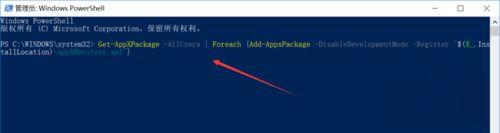
5、系统开始重新部署修复,等待完成;
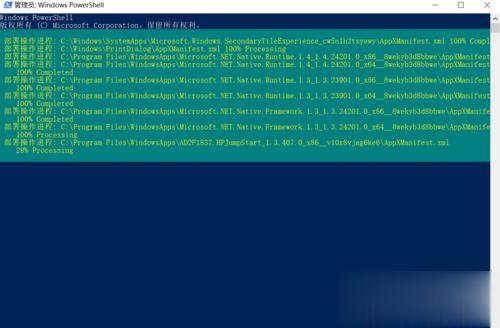
6、接下来再开始菜单选择设置;
7、进入设置后,点击更新与安全;
8、我们点击查找更新,将系统更新到最新版本即可。
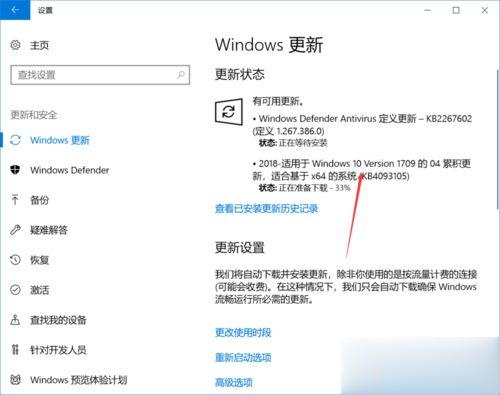
以上介绍的内容就是关于Win10正式版开机后软件打不开的解决方法,不知道大家学会了没有,如果你也遇到了这样的问题的话可以按照小编的方法自己尝试一下,希望可以帮助大家解决问题,谢谢!!!想要了解更多的Windows10技巧请关注Win10镜像官网~~~~





